电脑版金山文档思维导图进行换行编辑文字的方法
时间:2023-06-24 10:48:14作者:极光下载站人气:67
金山文档是非常好用的一款在线编辑工具,我们常常通过该工具进行文档的编辑和数据表格制作,此外,在金山文档中,我们还可以进行思维导图的创建,在金山文档中提供的文档类型是多种多样的,在金山文档中进行创建思维导图的时候,我们会在主题框中或者是子主题框中进行文字的输入,但是有的小伙伴在进行编辑文字的过程中,想要进行文字的换行编辑,但是却不知到如何进行换行,那么小编就针对这个问题给大家仔细的演示一下方法教程吧,如果你需要的情况下可以看看方法教程,希望对大家有所帮助。
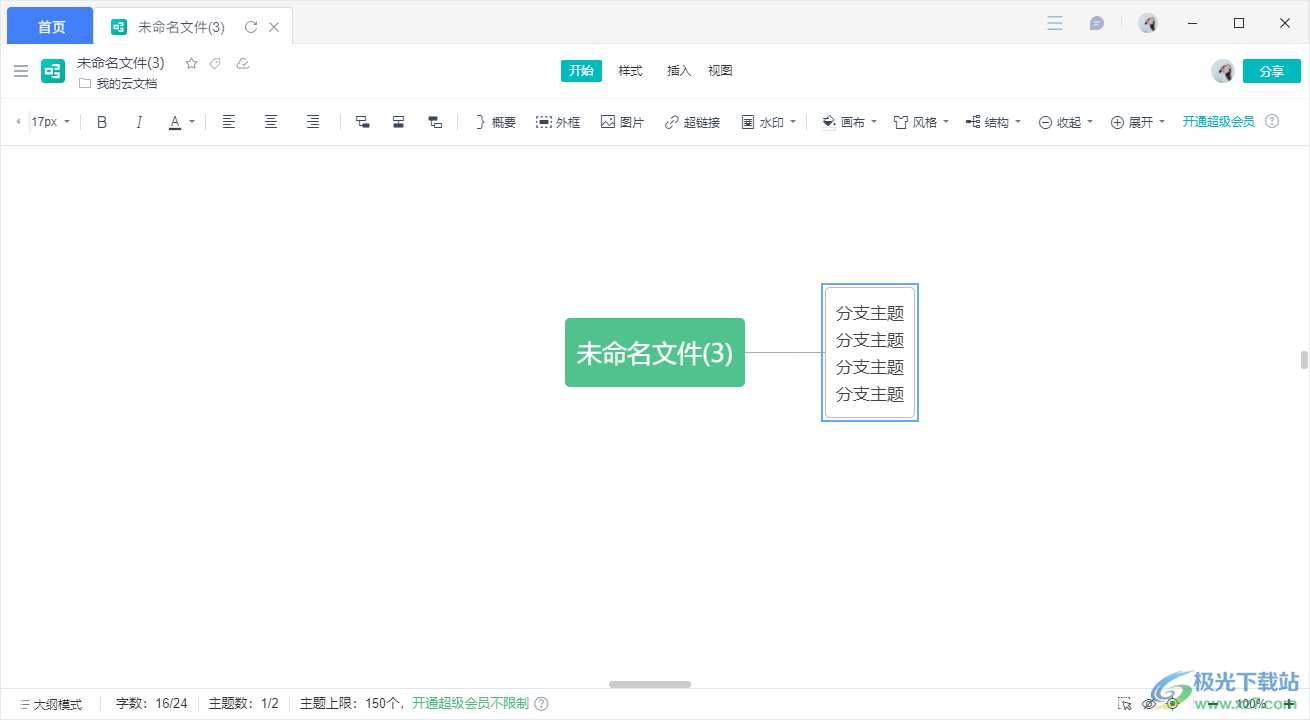
方法步骤
1.首先我们需要进入到金山文档中,之后点击一下【新建】按钮,并且在新建的窗口中选择新建【思维导图】。
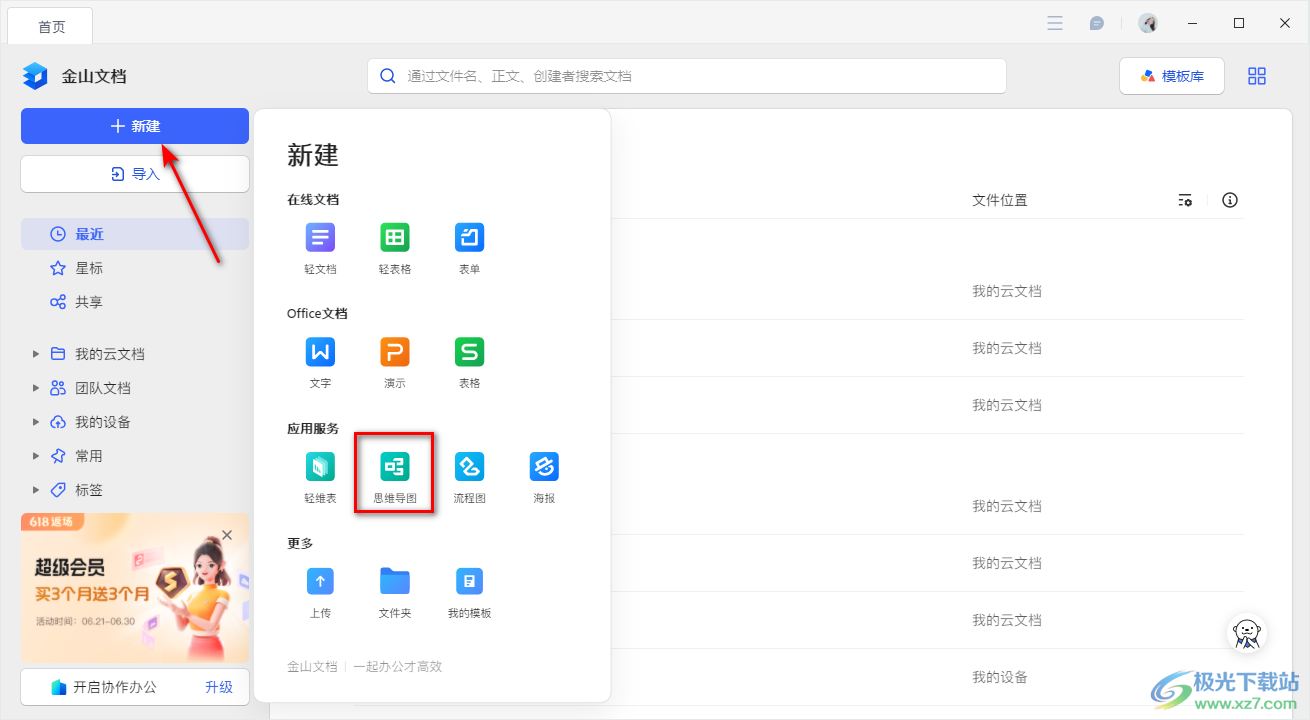
2.进入到思维导图的页面中之后,我们可以将鼠标定位到该主题框中,就会有一个添加子主题的图标,点击该图标即可添加一个新的子主题。
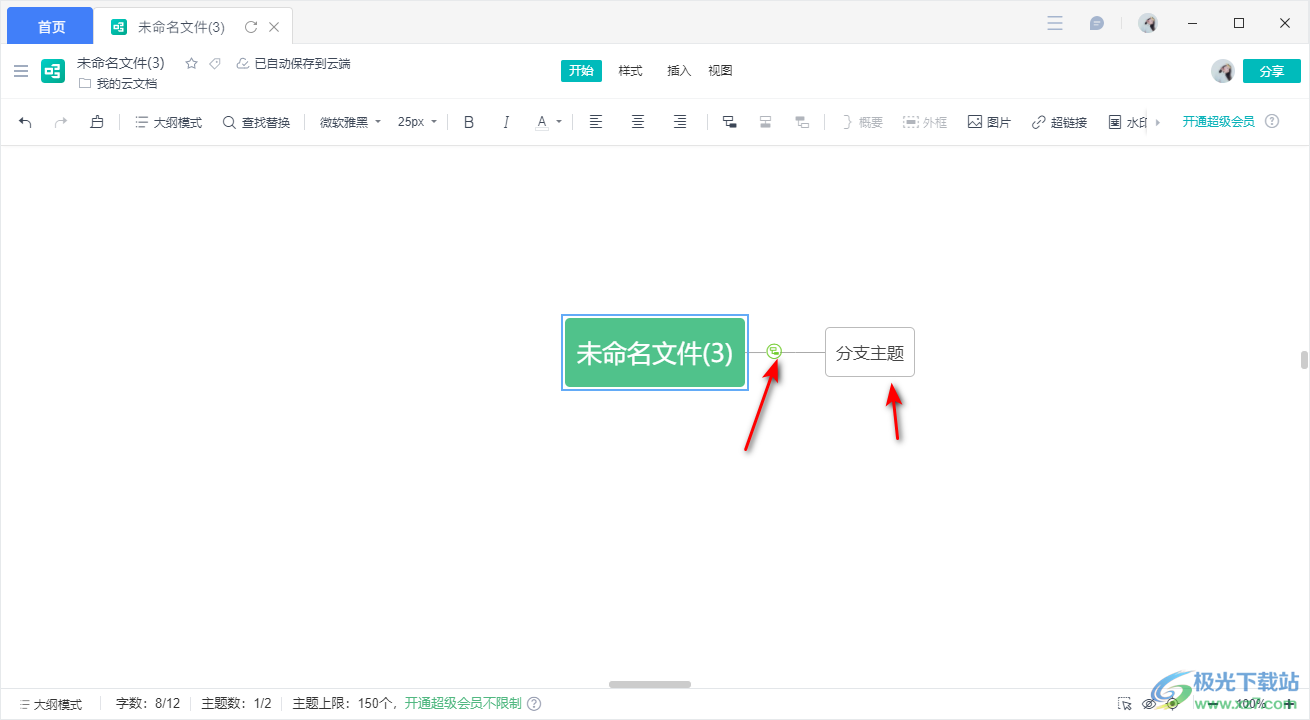
3.或者你可以在工具栏中找到添加子主题、同级主题等工具,你可以通过快捷键进行添加,或者是点击工具栏中的子主题或者是同级主题对应的图标进行添加。
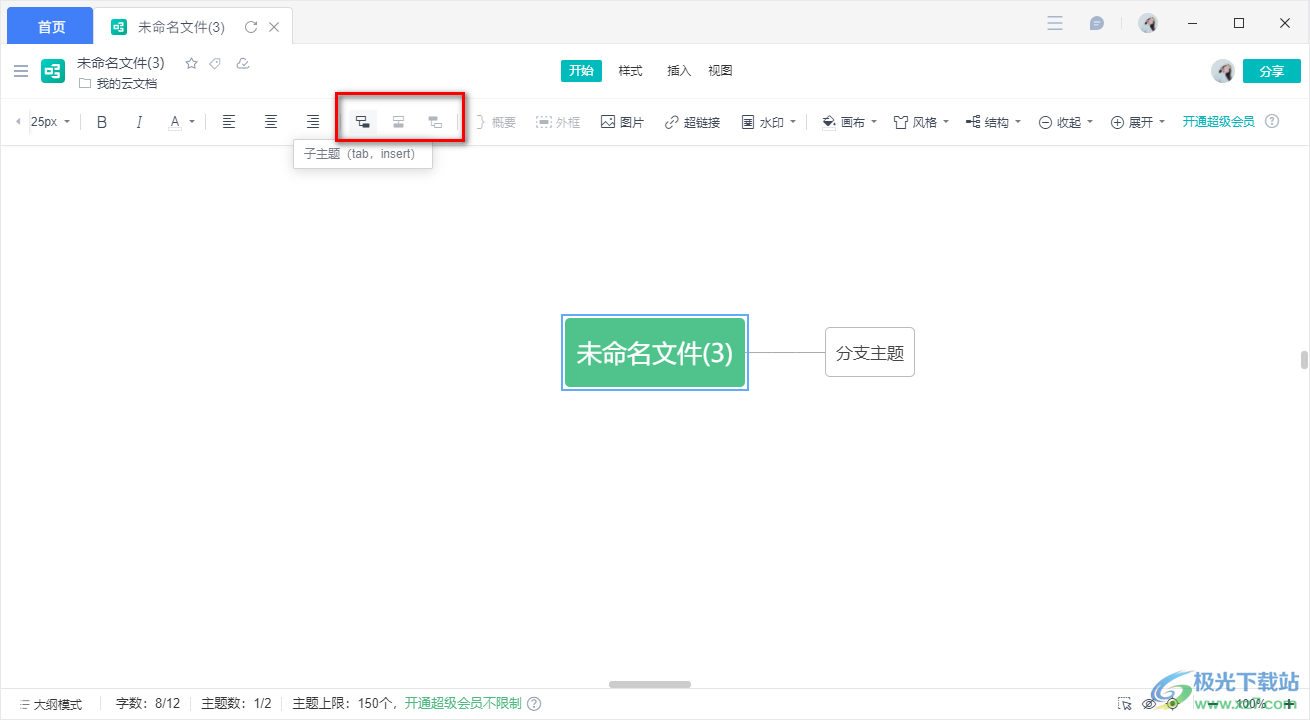
4.之后我们会在子主题框中进行文字的编辑,当你想要在框中通过换行编辑文字时,那么我们将鼠标定位到需要换行的文字的位置。

5.之后按下键盘上的shift+enter快捷键即可进行换行,之后再重新在换行的那一行进行文字的编辑就好了。
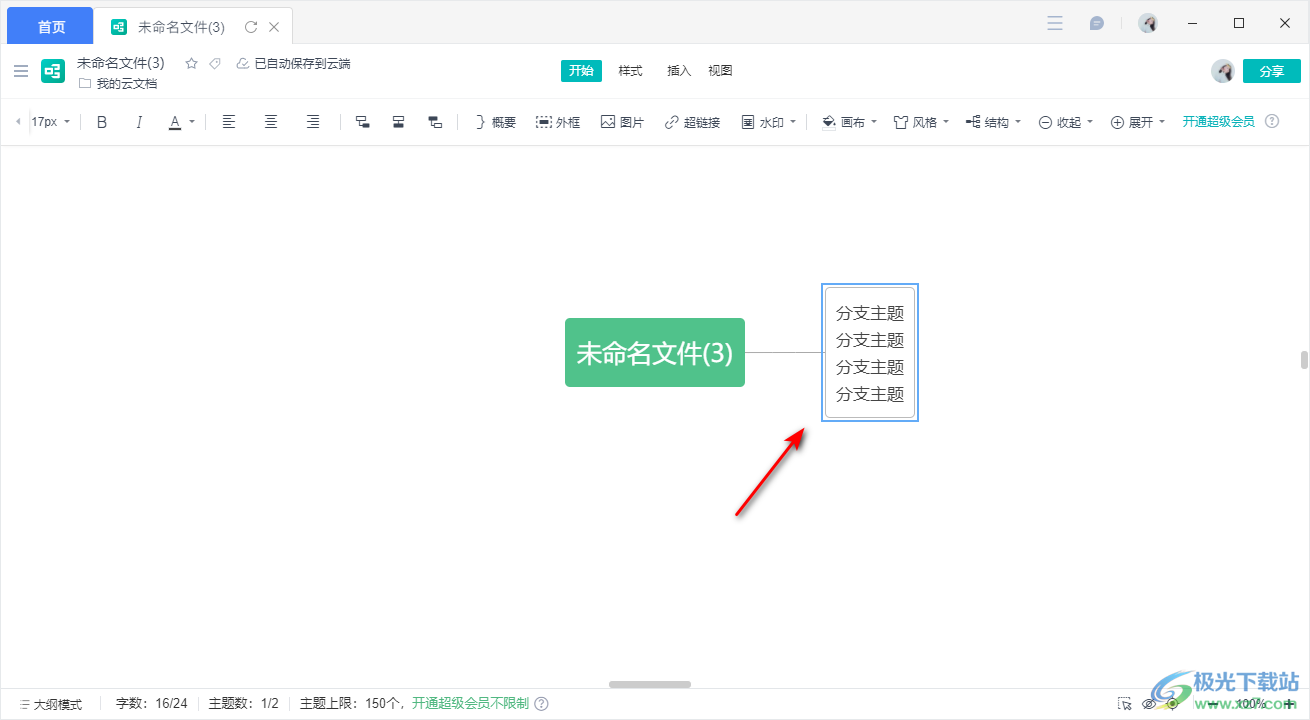
以上就是关于如何使用金山文档思维导图进行换行编辑文字的具体操作方法,我们在进行思维导图的创建时,在框中进行文字编辑是很常见的,如果你需要进行换行操作的话,那么通过shift+enter进行换行就好了,感兴趣的话可以操作试试。
相关推荐
相关下载
热门阅览
- 1百度网盘分享密码暴力破解方法,怎么破解百度网盘加密链接
- 2keyshot6破解安装步骤-keyshot6破解安装教程
- 3apktool手机版使用教程-apktool使用方法
- 4mac版steam怎么设置中文 steam mac版设置中文教程
- 5抖音推荐怎么设置页面?抖音推荐界面重新设置教程
- 6电脑怎么开启VT 如何开启VT的详细教程!
- 7掌上英雄联盟怎么注销账号?掌上英雄联盟怎么退出登录
- 8rar文件怎么打开?如何打开rar格式文件
- 9掌上wegame怎么查别人战绩?掌上wegame怎么看别人英雄联盟战绩
- 10qq邮箱格式怎么写?qq邮箱格式是什么样的以及注册英文邮箱的方法
- 11怎么安装会声会影x7?会声会影x7安装教程
- 12Word文档中轻松实现两行对齐?word文档两行文字怎么对齐?

网友评论